我们在上传图片的时候,有的图片需要打马赛克,那么用美图秀秀怎么打马赛克呢?下面就来介绍一下用美图秀秀给图片打马赛克的方法,希望对你有所帮助。
工具/原料
联想YANGTIANS516
Windows7
美图秀秀4.0.1.2001
用美图秀秀怎么打马赛克
1、第一步:打开美图秀秀软件,选择主界面中的“美化图片”。

2、第二步:在美化图片界面中,单击“打开一张图片”按钮。

3、第三步:在“打开图片”对话框中,选择一张图片,单击“打开”按钮。
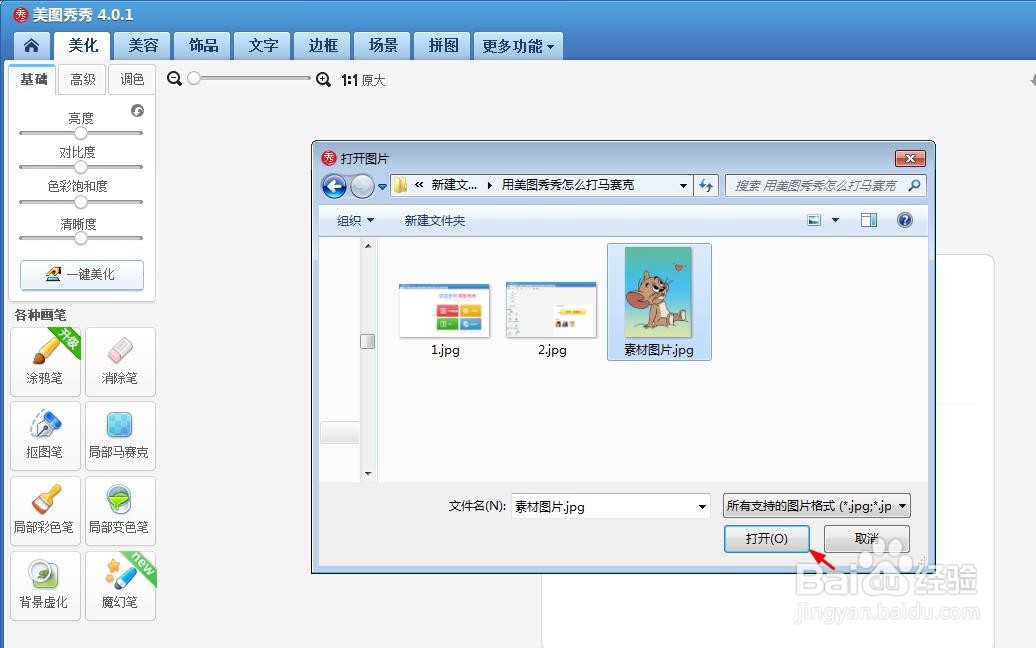
4、第四步:如下图所示,单击选择左侧的“局部马赛克”。

5、第五步:根据自己的需要,将马赛克笔调整成合适的大小和力度。
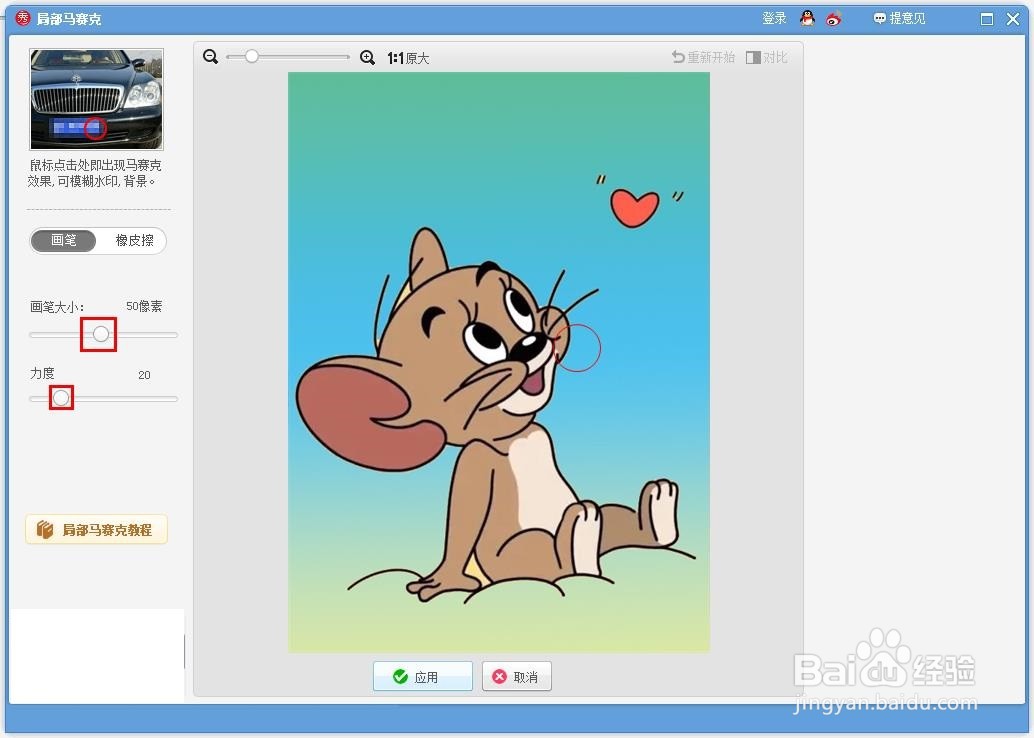
6、第六步:按住鼠标左键,在图片中需要打马赛克的位置拖动,操作完成后,单击“应用”按钮。

7、第七步:按下快捷键Ctrl+S键,将打马赛克的图片保存即可。

